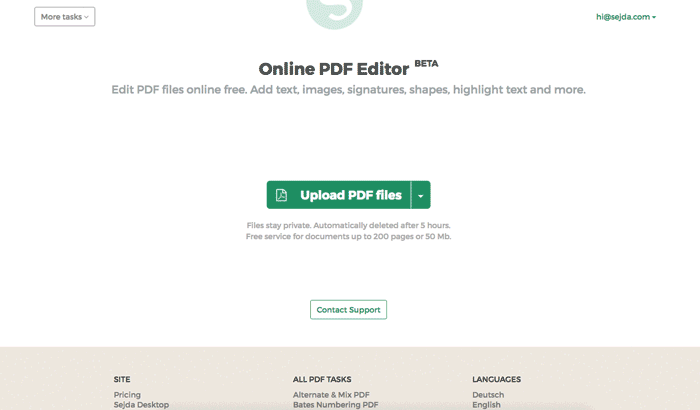इस अवसर पर मुझे पीडीएफ के रूप में भरने के लिए फॉर्म प्राप्त होते हैं जो मुद्रण के लिए अभिप्रेत हैं (ये सत्य पीडीएफ फॉर्म नहीं हैं, इनमें फ़ील्ड नहीं हैं)। मैं उन पर टाइप करना चाहूंगा, और शायद अपने हस्ताक्षर की स्कैन की हुई कॉपी जोड़ दूंगा। इस तरह मैं उन्हें वापस ईमेल कर सकता था। क्या यह संभव है?
मैं पीडीएफ में पाठ और चित्र (उदाहरण के लिए, एक हस्ताक्षर) कैसे जोड़ सकता हूं?
जवाबों:
अभी तक ऐसा करने का कोई सही तरीका नहीं है। सबसे अच्छा मौजूदा तरीका सॉफ्टवेयर सेंटर से एक्सरनल को स्थापित करना और इसके साथ पीडीएफ फाइलें खोलना है। यह आपको उन्हें एनोटेट करने की अनुमति देता है और फिर पूरी चीज़ को एक नए पीडीएफ के रूप में निर्यात करता है।
चूंकि आप मूल पीडीएफ के शीर्ष पर मूल रूप से एक नई परत को चिह्नित कर रहे हैं, इसलिए आपको अपने टाइप के रूप में सब कुछ लाइन करना होगा, और सभी नोट्स को मैन्युअल रूप से रखना होगा। एक साधारण दस्तावेज़ के लिए यह करना बहुत आसान है। यह लंबे दस्तावेजों के लिए बहुत व्यावहारिक नहीं है, हालांकि।
LibreOffice ड्रा में पीडीएफ खोलें और किसी भी छवि को कॉपी / पेस्ट करें, जिसमें एक हस्ताक्षर (या सम्मिलित-चित्र - फ़ाइल से ) शामिल है, जो तब उद्देश्य को पूरा करने के लिए आसानी से समायोजित / आकार बदला जा सकता है। उसके बाद, फ़ाइल के अंतर्गत - 'PDF के रूप में निर्यात करें'
इस २०११ के सवाल का २०१४ का जवाब है, अगर आपके पास एक Google खाता है तो आप इस काम को आसानी से करने के लिए एक मुफ्त वेब-आधारित टूल का उपयोग कर सकते हैं:
मैंने ऊपर बताए गए कई तरीकों / सॉफ्टवेयर्स की कोशिश की, और बस अपने अनुभवों को साझा करना चाहता था।
(मैंने लाइनों, आयतों और आकृतियों को जोड़ने की संभावना पर कुछ टिप्पणी की है, हालांकि मूल प्रश्न यह नहीं बताया है।)
LibrOffice ड्रा
आदर्श समाधान हो सकता था। सभी ड्राइंग टूल आदि है और टेक्स्ट और इमेज डालने का समर्थन करता है। मल्टी-पेज पीडीएफ को ठीक करता है। हालाँकि, आयात किए जाने पर मेरे कई PDF दूषित हो जाएंगे; फोंट को बदला जाना प्रतीत होता है जो प्लेसमेंट / रिक्ति समस्याओं की ओर जाता है (सभी फोंट पीडीएफ में एम्बेडेड थे)। मैंने संस्करण 4 और 5 दोनों की कोशिश की है, और पैकेज स्थापित करने से libreoffice-pdfimportमदद नहीं मिली।
Xournal
स्वतंत्र और खुला स्रोत। मल्टी-पेज पीडीएफ को ठीक करता है। उपकरण कलम, हाइलाइटर, टेक्स्ट, चित्र सम्मिलित करें। (कोई आयत या अन्य आकार नहीं।)
मास्टर पीडीएफ संपादक
स्वतंत्र और खुला स्रोत। पाठ संपादित करने, फॉर्म बनाने / भरने, चित्रों को सम्मिलित करने के लिए अच्छा है। इसके अलावा लाइनों और आयतों का समर्थन करें - कस्टम लाइन चौड़ाई, रंग और फिल्स के साथ।
PDF-XChange Editor
पूर्व में PDF-XChange Viewer कहा जाता था। वाणिज्यिक उत्पाद, बुनियादी कार्यक्षमता के साथ एक निःशुल्क संस्करण। यह एक विंडोज प्रोग्राम है, लेकिन यह अच्छी तरह से काम करता है wine।
मास्टर पीडीएफ संपादक के समान (ऊपर देखें)।
तार से पुष्ट किया हुआ फ़ीता
कुछ सीमित परिस्थितियों में अच्छा विकल्प। जो कुछ भी रैस्टोराइज़ नहीं किया गया है, उसे रस्टीफाई करेंगे, और निश्चित रूप से आपको अलग-अलग पेज के लिए अलग-अलग इमेज मिलेंगे, इसलिए बाद में पेज मर्ज की जरूरत होती है। पीडीएफ प्रपत्रों पर हस्ताक्षर करने के कुछ सुझावों के लिए http://colans.net/blog/signing-document-image-ubuntu-1210 देखें gimp।
dochub.com
पीडीएफ का ऑनलाइन संपादन / घोषणा। पाठ एनोटेशन का समर्थन करता है, लेकिन लाइनों और आयतों का नहीं। लगभग सभी pdfs मैंने कोशिश की है, हालांकि आयात किए जाने पर दूषित थे।
Scribus
फ्री और ओपन-सोर्स डेस्कटॉप पब्लिशिंग सॉफ्टवेयर।
आयात किए जाने पर मैंने जितने भी PDF आज़माए, उनमें से अधिकांश दूषित थे (LibrOffice ड्रा आयात से बहुत बदतर) - फ़ॉन्ट बदले गए हैं या वर्णों की नियुक्ति गलत है।
मेरे पास uPdf के साथ काफी अच्छा अनुभव है ।
स्थापना
sudo add-apt-repository ppa:atareao/updf
sudo apt-get update
sudo apt-get install -y updf
फिर एक पायथन स्क्रिप्ट में 2 लाइनों को संपादित करके एक बग को ठीक करें ।
प्रयोग
UPdf लॉन्च करें, एक छवि उपकरण जोड़ें का चयन करें , उस क्षेत्र के चारों ओर एक आयत खींचें जहां आप चाहते हैं कि हस्ताक्षर आपके हस्ताक्षर के साथ छवि फ़ाइल पर जाएं और चुनें। एक पारदर्शी पृष्ठभूमि वाला पीएनजी सबसे अच्छा काम करता है।
यह भी देखें कि मैं किसी मौजूदा पीडीएफ फाइल में तस्वीर कैसे संपादित कर सकता हूं?
आप आसानी से पीडीएफ-एक्सचेंज व्यूअर (शराब के साथ बहने वाले) का उपयोग करके पीडीएफ दस्तावेज़ के हिस्से को कॉपी और पेस्ट कर सकते हैं। (Google यह आपको बहुत सारे उबंटू उपयोगकर्ताओं को पसंद आएगा, यह पीडीएफ दस्तावेजों को एनोटेट करने के लिए बहुत उपयोगी है।)
आप किसी अन्य दस्तावेज़ से हस्ताक्षर (इसके चारों ओर एक आयत) का चयन करें, इसे कॉपी करें और इसे पेस्ट करें जहां आप नए दस्तावेज़ पर चाहते हैं ...
सेजडा पीडीएफ एक पीडीएफ संपादक प्रदान करता है जो आपको पीडीएफ फाइलों में हस्ताक्षर, चित्र, पाठ जोड़ने और मौजूदा पाठ को संपादित करने की अनुमति देता है।
आप पीडीएफ फाइलों को ऑनलाइन संपादित कर सकते हैं या डेस्कटॉप पीडीएफ संपादक का उपयोग कर सकते हैं ।
https://www.sejda.com/pdf-editor
आप ऑनलाइन 3 डॉक्स / घंटे मुफ्त में संपादित कर सकते हैं। ओपन सोर्स पीडीएफ इंजन, मैं डेवलपर्स में से एक हूं।
मैं सिर्फ मास्टर पीडीएफ एडिटर कहे जाने वाले सॉफ्टवेयर के एक टुकड़े पर चलता हूं जो वास्तव में अच्छी तरह से काम करता है। यह गैर-व्यावसायिक उपयोग के लिए मुफ़्त है और उनके पास एक .deb पैकेज है जो उबंटू में आसानी से स्थापित होता है। मैं एक पीडीएफ फॉर्म में पाठ जोड़ने में सक्षम था और साथ ही फ़ाइल को परिवर्तित करने या इसकी मूल स्वरूपण गड़बड़ करने के बिना एक छवि के रूप में अपना हस्ताक्षर जोड़ने के लिए। जैसा कि इसके नाम से पता चलता है, आप इसका उपयोग पीडीएफ फाइलों को संपादित करने के लिए भी कर सकते हैं।
स्रोत: http://www.webupd8.org/2014/02/modify-pdf-files-in-linux-with-ba.com
एक अन्य विकल्प स्क्रिप्स है । मैंने इसका उपयोग उसी कार्य को करने के लिए किया है जो आप पूछ रहे हैं (हस्ताक्षर की छवि चिपकाने के लिए)।
जैसा कि टॉम ब्रॉसमैन ने कहा कि ऐसा करने का कोई सही तरीका नहीं है, और स्क्रिपबस मामला है। इसमें पीडीएफ फॉर्मेट से फाइल को देशी में इंपोर्ट करना होता है, और डॉक्यूमेंट के आधार पर इसमें टेक्स्ट को स्क्रैम्ड या लेयर्स को अलग-अलग तरीके से दिखाया जा सकता है।
निम्नलिखित उदाहरण में सूचीबद्ध नमूना सी # कोड का उपयोग पीडीएफ दस्तावेज़ फ़ाइल में एक छवि जोड़ने के लिए किया जा सकता है । आप आसानी से सटीक स्थान के साथ किसी भी वांछित पीडीएफ पेज में एक छवि सम्मिलित कर सकते हैं।
public static string FolderName = "c:/";
private void button1_Click(object sender, EventArgs e)
{
string fileName = FolderName + "Sample.pdf";
REDocument doc = REFile.OpenDocumentFile(fileName, new PDFDecoder());//use PDFDecoder open a pdf file
REPage rePage = (REPage)doc.GetPage(0);
int width = 100;
int height = 60;
/// data[]: a byte array to contain color data (as same format as Image Data PixelArray in BMP file)
/// caller must provide correct color data; otherwise, unpredictable error may happen
byte[] data = new byte[width * height * 3];
// set bottom 20 lines to red
for (int rowIdx = 0; rowIdx < 20; rowIdx++)
{
for (int i = 0; i < width; i++) data[width * rowIdx * 3 + i * 3 + 2] = 0xFF;
}
// set top 10 lines to blue
for (int rowIdx = 0; rowIdx < 10; rowIdx++)
{
for (int i = 0; i < width; i++) data[width * (height - 1 - rowIdx) * 3 + i * 3] = 0xFF;
}
REImage reImage = new REImage(width, height, ImageMode.RGB888, data);
REFile.SaveDocumentFile(doc, "c:/reimage.pdf", new PDFEncoder());
मुझे लगता है कि सबसे आसान तरीका यह है कि आप अपने हस्ताक्षर - चित्र, पाठ इत्यादि को एक नए पृष्ठ के पीडीएफ के रूप में बनाएँ। फिर जब आप इंटरनेट से पीडीएफ डाउनलोड करते हैं, तो आप अंत में अपने हस्ताक्षर पीडीएफ को जोड़ सकते हैं।
आप ऐसा करने के लिए बहुत सारे एप्लिकेशन का उपयोग कर सकते हैं लेकिन मेरा fav pdf-shuffler है जिसे आप सॉफ्टवेयर सेंटर या टर्मिनल का उपयोग करके आसानी से स्थापित कर सकते हैं:
sudo apt-get install pdfshuffler